Dans le monde numérique actuel, qui évolue rapidement, il est impératif de capter et de retenir l'attention du public. Si vous cherchez des moyens innovants de faire passer un message, utilisez les animations de texte. Ces outils donnent vie à vos mots, qu'il s'agisse d'une image ou d'une vidéo. C'est pourquoi des outils tels que l'animation de texte After Effects ont vu le jour.
Les informations surchargées de texte brut peuvent être difficiles à comprendre. Les utilisateurs peuvent utiliser les préréglages d'animation de texte After Effect pour un apprentissage créatif. Ce guide se concentre sur le puissant moyen d'animation de texte en 3D qu'est After Effects. En outre, les utilisateurs découvriront d'autres outils et méthodes pour y accéder.
Dans cet article
- Partie 1 : Maîtriser l'art d'ajouter des animations de texte dans After Effects
- Partie 2 : Découverte de quelques sites modèles de base et avancés pour les animations de texte After Effects
- Partie 3 : Faire des merveilles avec Wondershare Filmora : Créer des animations de texte 3D de haute qualité
- Conclusion
Une plateforme croisée pour offrir des options d'édition de texte avancées !

Partie 1 : Maîtriser l'art d'ajouter des animations de texte dans After Effects
L'animation de texte met vos mots en action et rend le contenu plus agréable à lire. À cet égard, Adobe Acrobat propose une fonction After Effect qui permet une typographie cinétique. Il vous permet d'ajouter du mouvement à du texte en 3D, d'animer des logos et de saisir des modèles prédéfinis. Vous pouvez faire pivoter le texte animé sur 360 degrés et choisir le mouvement à appliquer.
Guide étape par étape pour l'ajout d'animations de texte dans After Effects
Gardez vos mouvements préférés de conception d'animation de texte à portée de main. Depuis, vous pouvez créer votre modèle de motion graphic et l'enregistrer pour les prochaines vidéos. Les utilisateurs peuvent également choisir un modèle d'animation de texte After Effects existant. Poursuivons l'exploration d'After Effect en l'utilisant selon les étapes données :
Etape 1:Téléchargez Adobe Acrobat sur votre système à partir de son site officiel. Fournir les informations nécessaires pour le lancer avec succès. Entrez dans la fenêtre d'édition principale de l'animation de texte After Effects .
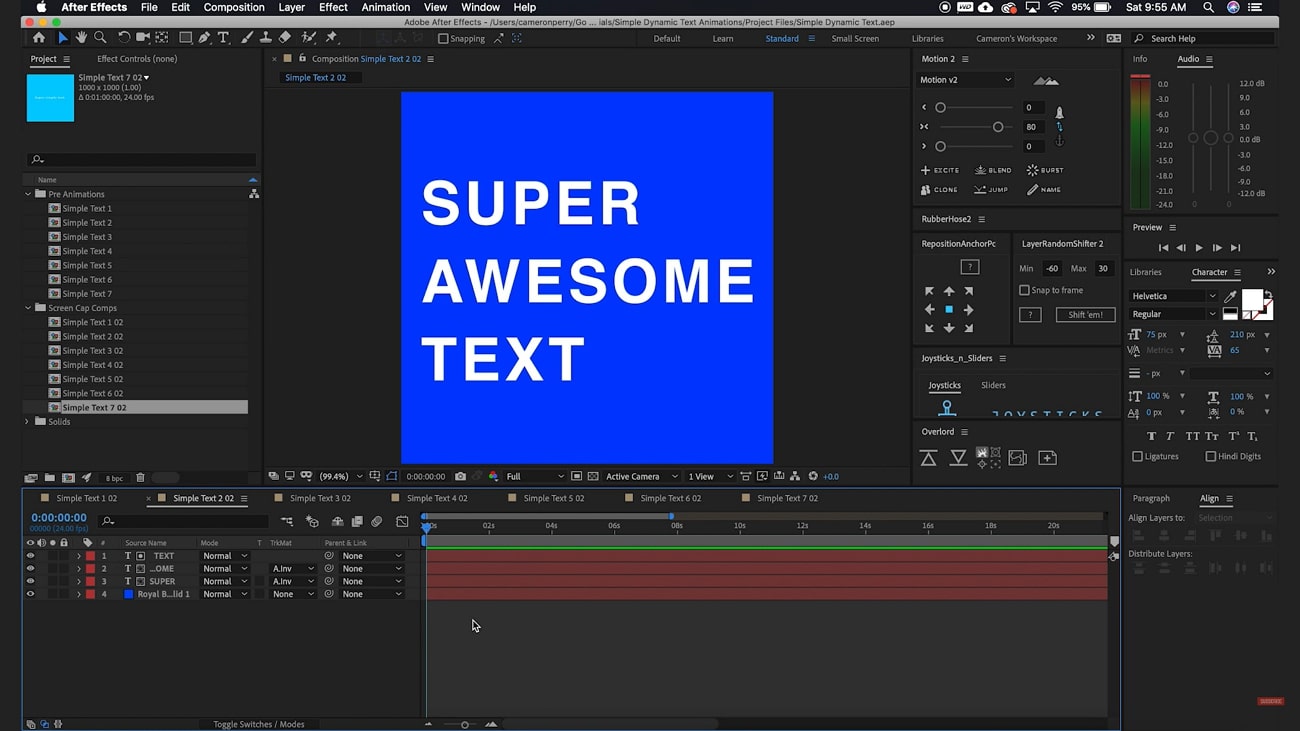
Étape 2 : Insérez un texte simple et placez chaque ligne sur son calque dans la section de la ligne de temps. Sélectionnez un rectangle dans la barre d'outils supérieure et faites glisser le curseur pour créer un rectangle sous la première ligne. Répétez le même processus sous chaque ligne et dirigez-vous à nouveau vers la ligne de temps.
Cliquez maintenant sur le menu déroulant "Aucun", qui se trouve à côté de vos premiers calques de texte. Dans le menu déroulant, sélectionnez "Alpha Inserted Matte" et répétez les étapes avec tous les autres calques de texte. Vous pouvez ainsi animer le texte.
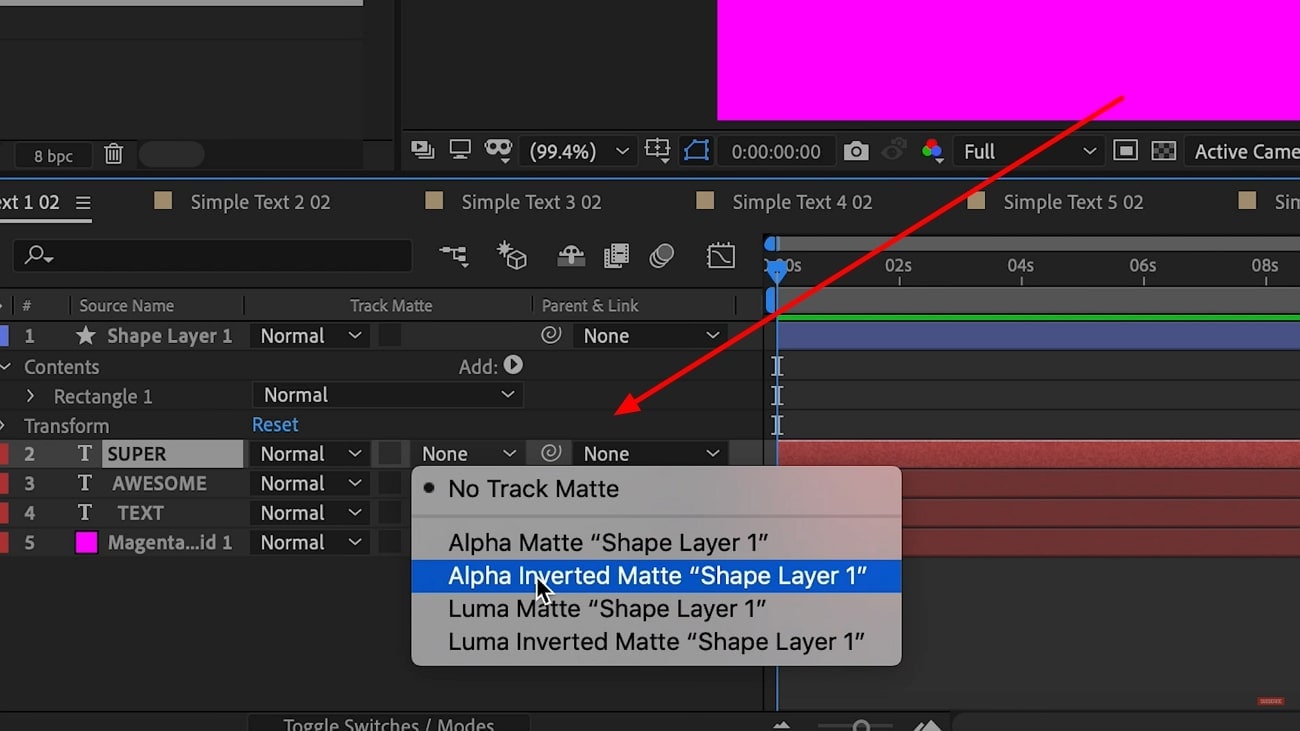
Etape 3:Ensuite, définissez la position du texte à l'aide de l'image clé et accédez à la ligne de temps. Cliquez sur le début de la ligne de temps et faites glisser le texte vers le bas après avoir tout sélectionné. Vous pouvez utiliser l'éditeur de graphique et Motion Script pour ajuster l'influence de l'animation.
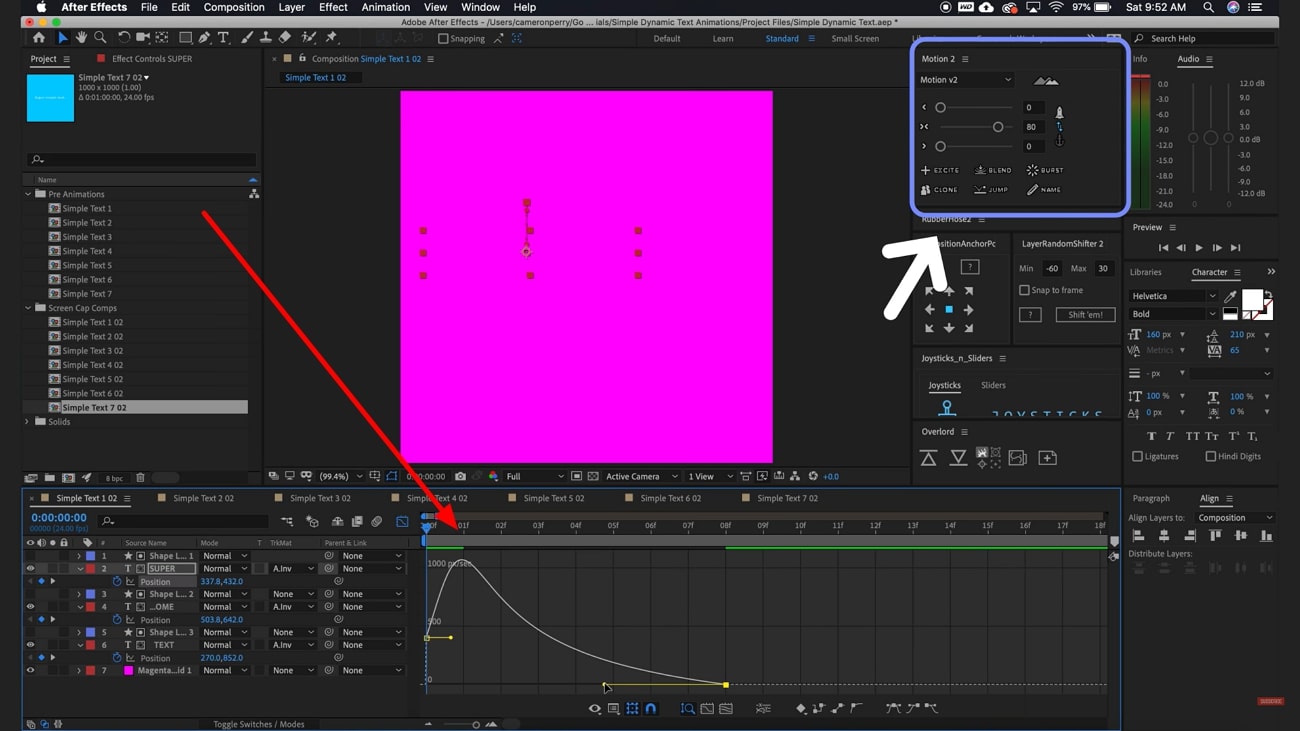
Etape 4:Enfin, décalez l'animation et faites glisser le deuxième calque sur deux images-clés. Vous pouvez également faire glisser le troisième calque sur le quatrième. Votre animation de texte dans After Effects est alors prête à être affichée.
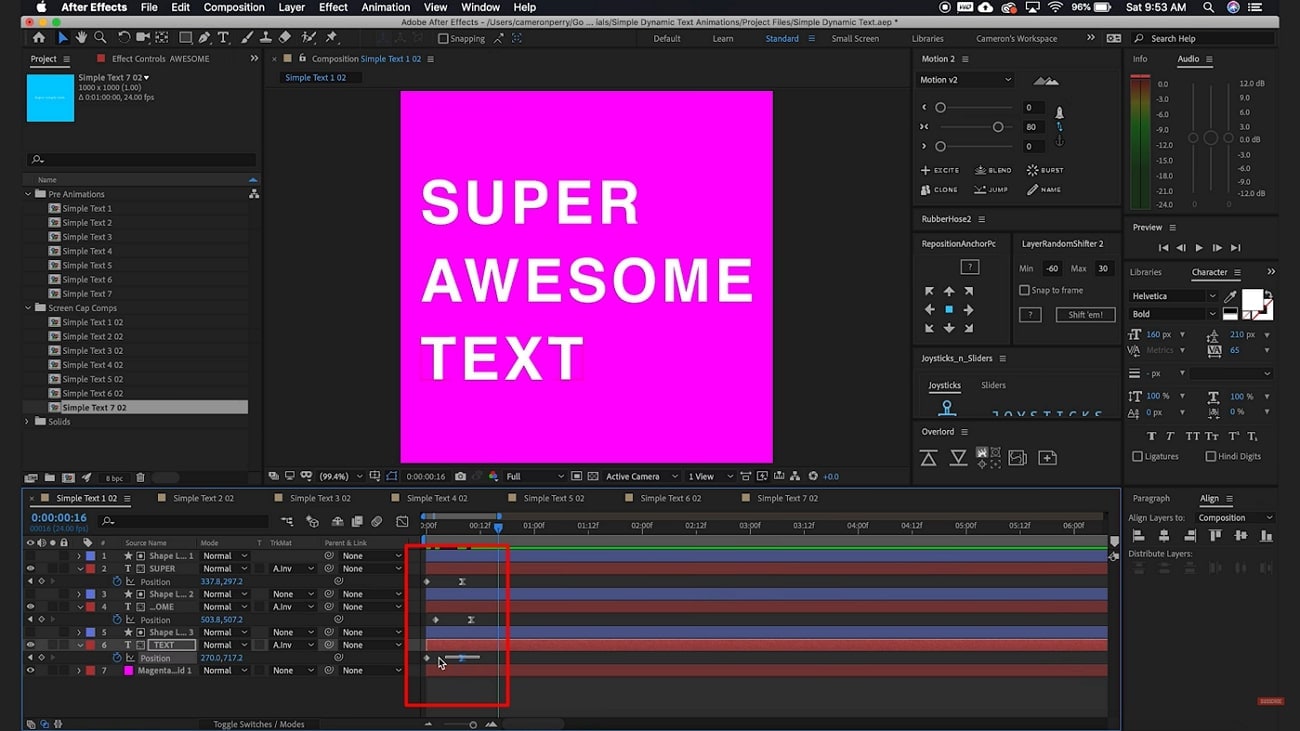
Partie 2 : Découverte de quelques sites modèles de base et avancés pour les animations de texte After Effects
Pour accroître l'intérêt du public, l'animation de texte est un choix populaire parmi les concepteurs. Lorsqu'il s'agit de créer des animations de texte, vous pouvez utiliser des modèles plutôt que de faire appel à des professionnels. Ils permettent d'économiser des efforts manuels, de gagner du temps et s'avèrent rentables. Pour vous faciliter la tâche, nous avons répertorié quelques sites proposant des modèles d'animation de texte After Effects. Vous obtiendrez des conceptions professionnelles et des modèles élégants sur ces sites.
1. Envato Elements
Si vous êtes à la recherche d'actifs uniques et créatifs, ne cherchez pas plus loin. Ce site web propose plus de 16 millions d'actifs d'icônes, de musique, de modèles vidéo et bien plus encore. En termes d'animation de texte, vous pouvez accéder à plus de 9000 modèles. Les utilisateurs peuvent affiner leur recherche après avoir sélectionné une catégorie, une résolution et un support d'application.
Ce site vous permet d'accéder à des modèles mis à jour avec une licence commerciale à vie. Vous pouvez consulter d'autres modèles en choisissant un mot-clé parmi les options disponibles.
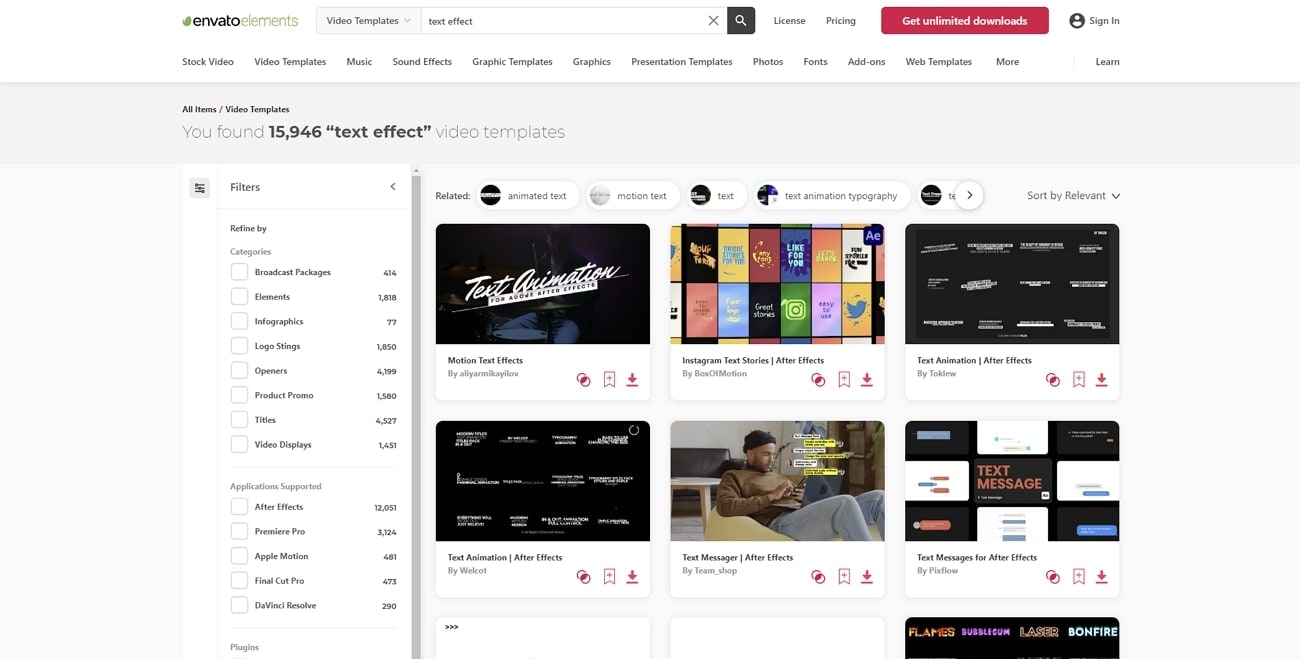
2. Motion Array
Pour découvrir un nombre illimité de préréglages d'animation de texte After Effect, vous pouvez visiter ce site. Il fournit tout ce qu'il faut pour dynamiser votre projet, depuis l'intro jusqu'aux transitions et aux logos. Vous pouvez rechercher l'animation de texte souhaitée en appliquant des filtres. Des filtres permettent de spécifier les catégories, les résolutions, les orientations et les versions. En outre, vous pouvez lancer une recherche de modèles gratuits et de modèles faciles à utiliser.
Après avoir choisi un modèle époustouflant, vous devez lire sa description. Il vous indiquera la taille du fichier, la version et la résolution afin que vous puissiez prendre les décisions qui s'imposent.
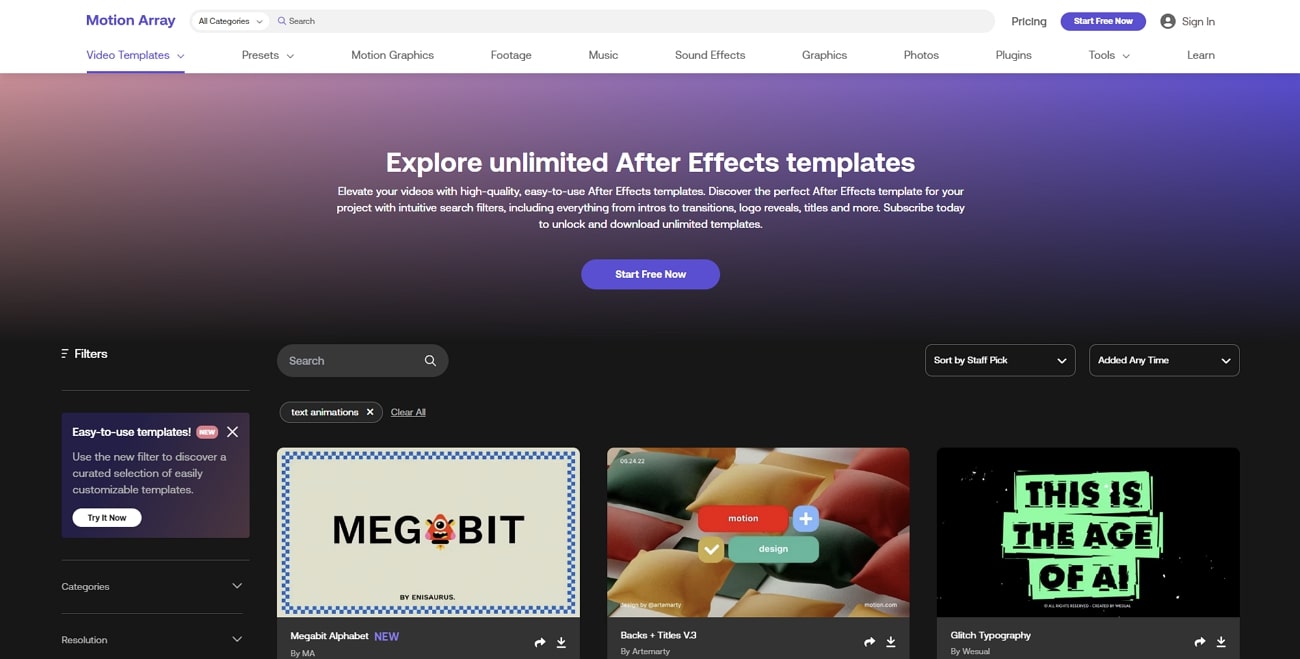
3. Mixkit
A la recherche d'un modèle d'animation de texte After Effects gratuit, faites confiance à ce site pour une fois. Il y a 20 modèles d'animation de texte que vous pouvez utiliser dans votre prochain projet vidéo. Sélectionnez un modèle d'animation de texte attrayant et obtenez un aperçu avant de le télécharger. Vous obtiendrez un fichier ZIP après avoir cliqué sur télécharger. Ces modèles peuvent être utilisés gratuitement à des fins commerciales dans des vidéos YouTube ou à des fins éducatives.
Malgré l'animation du texte, vous pouvez approcher les transitions, les logos et les modèles de tiers inférieur. En outre, ce site peut également fournir des effets sonores, des icônes et des modèles vidéo.
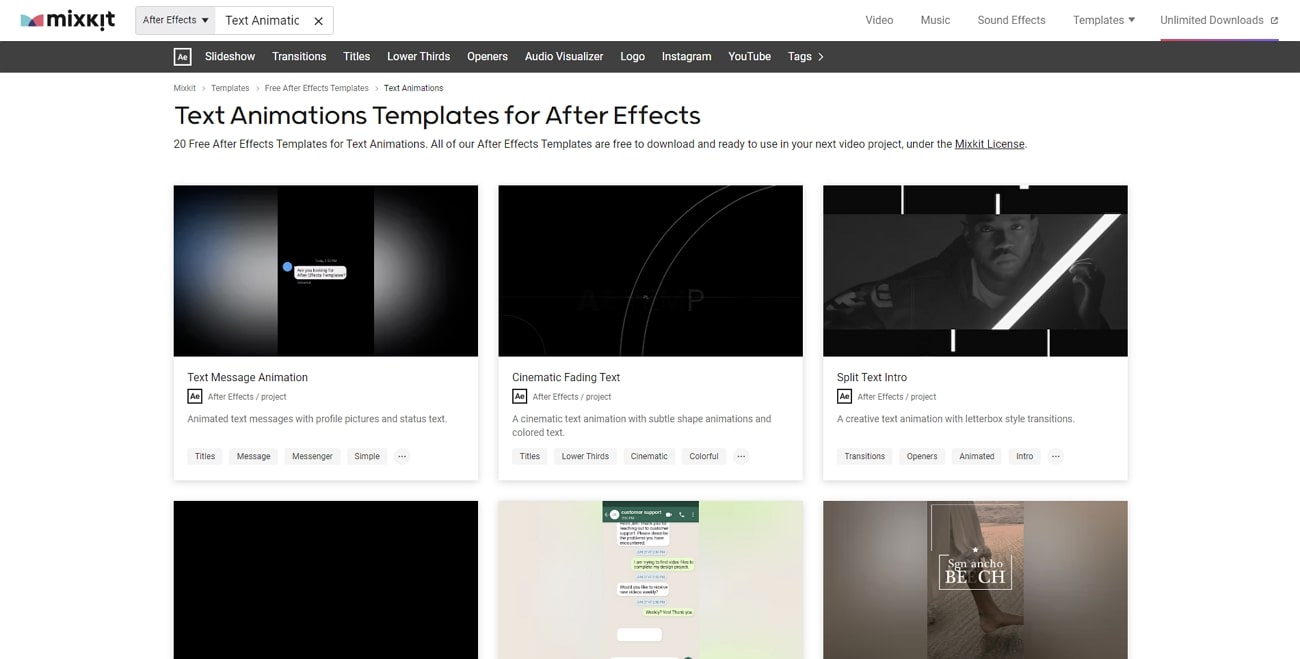
Partie 3 : Faire des merveilles avec Wondershare Filmora : Créer des animations de texte 3D de haute qualité
L'animation de texte After Effects est un outil professionnel doté d'une interface utilisateur difficile. Les utilisateurs ayant des compétences de base en matière d'édition ne peuvent pas comprendre ses méthodes d'édition. C'est pourquoi nous vous présentons Wondershare Filmora, un éditeur professionnel mais accessible. Il s'agit d'un outil de bureau accessible sur plusieurs appareils et fonctionnant hors ligne. En plus de ses nombreuses fonctionnalités, l'outil offre des services d'animation de texte.
La fonction d'animation de texte contient une gamme d'animations et de préréglages. En outre, les utilisateurs peuvent utiliser de nombreuses options personnalisées telles que le style de police, la taille, etc. Filmora a pré-assemblé ces animations, qui peuvent être téléchargées gratuitement.
Etapes pour ajouter des animations dans un texte
Après avoir acquis des connaissances sur cette fonctionnalité, nous allons nous pencher sur la manière de l'utiliser. Voici un guide étape par étape pour animer du texte dans Filmora :
Etape 1Démarrer un nouveau projet et insérer un titre
Une fois le logiciel installé, cliquez sur le bouton "Nouveau projet" qui s'affiche à l'écran. Ensuite, cliquez sur l'onglet "Titre" situé dans la barre d'outils supérieure. Parmi les options disponibles, sélectionnez un titre et placez-le sur la ligne de temps.
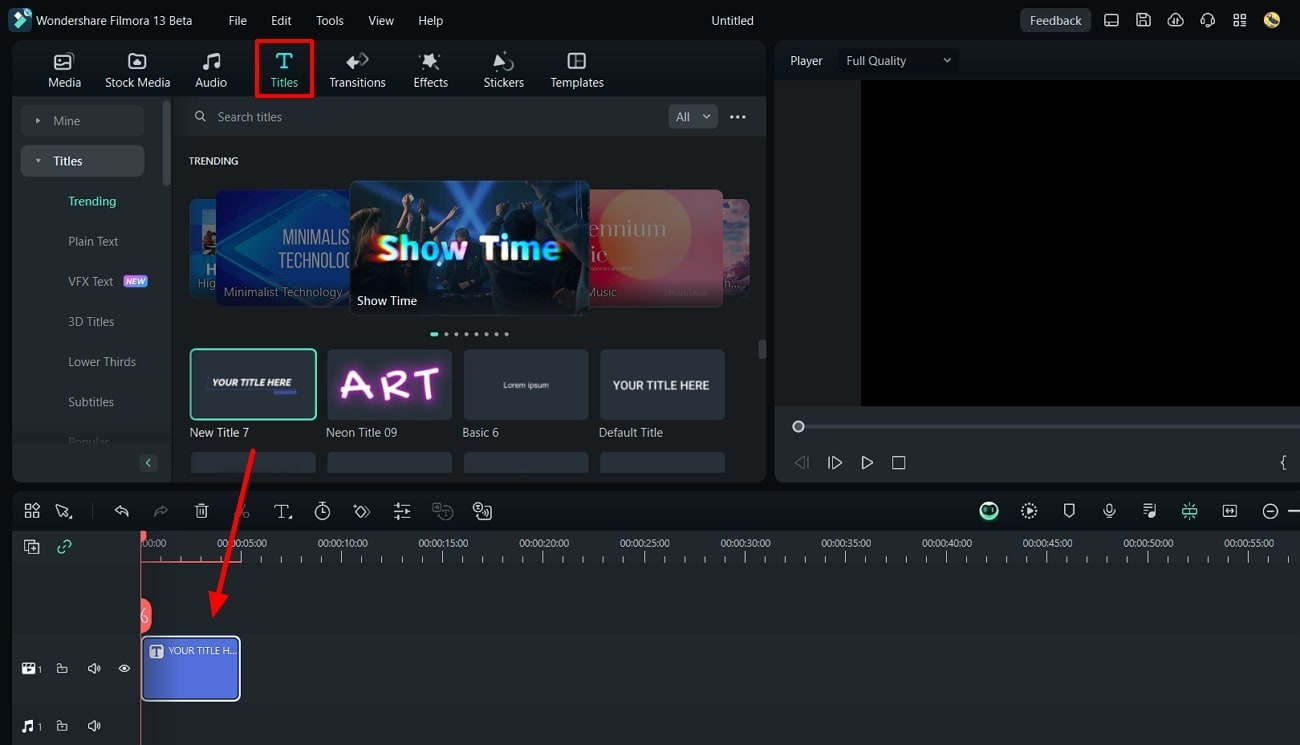
Etape 2Accéder aux options avancées d'édition de texte
Sélectionnez le titre sur la ligne de temps et accédez au panneau des paramètres sur le côté droit. En bas de ce panneau, optez pour le bouton "Avancé".
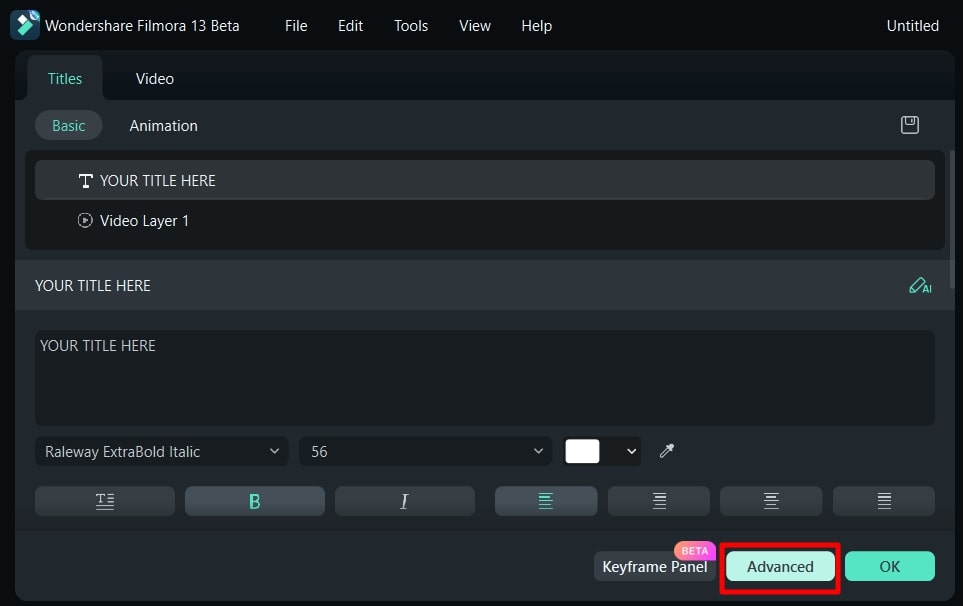
Etape 3Appliquer des effets d'animation
Dans la fenêtre d'édition de texte avancée, accédez à l'onglet "Animation". Ensuite, choisissez votre animation préférée parmi les options proposées et téléchargez-la. Une fois téléchargée, l'animation sera automatiquement appliquée à votre texte. Affinez tout ajustement supplémentaire et cliquez sur le bouton "Appliquer". Enfin, cliquez sur le bouton "Exporter" pour enregistrer votre vidéo sur votre appareil.
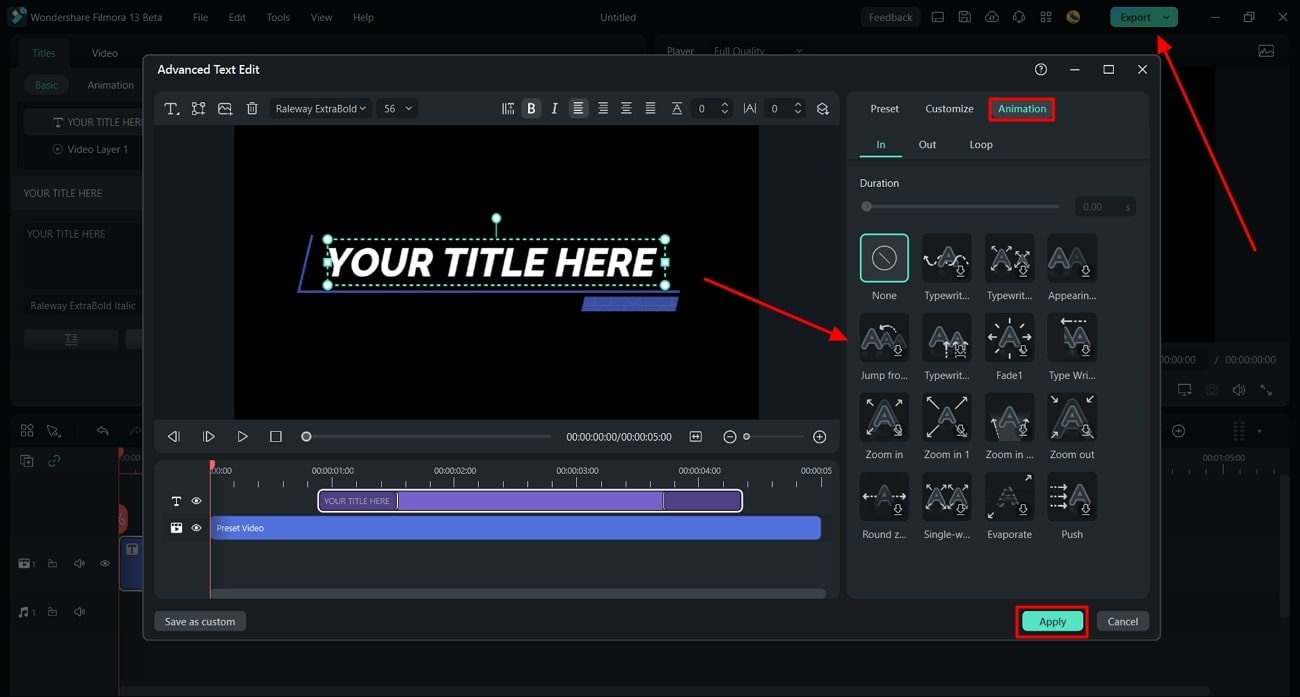
Autres fonctions d'édition vidéo de haute qualité de Wondershare Filmora
L'outil a abordé la fonction d'édition de texte avancée de Filmora et ses ressources. Cependant, Filmora ne limite pas son public et offre un éventail de fonctions. Dans cette section, vous découvrirez certaines fonctions d'édition vidéo de Filmora :
1.AI Copilot Editing
Vous êtes novice en matière de Filmora et vous avez besoin d'aide pour accéder à ses fonctionnalités ? Grâce à la fonction AI Copilot, vous pouvez poser toutes les questions relatives au montage vidéo. Comme un chatbot assistant personnel qui fournit des indications ainsi que des boutons CTA. En plus de vous informer sur les méthodes d'accès, il vous propose des suggestions d'édition.
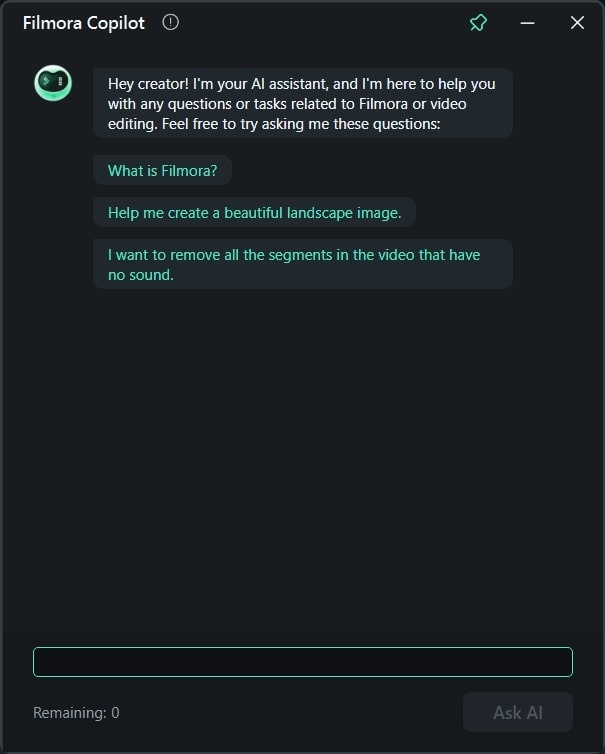
2. AI Text-Based Editing
L'édition vidéo n'est pas complexe dans Filmora, mais son IA d'édition basée sur le texte la rend plus facile. La fonction fonctionne en analysant et en transcrivant les vidéos. À l'étape suivante, les utilisateurs peuvent couper et découper le texte pour éliminer une partie de la vidéo. En outre, vous pouvez activer l'IA de détection des silences à partir d'ici pour plus de précision.
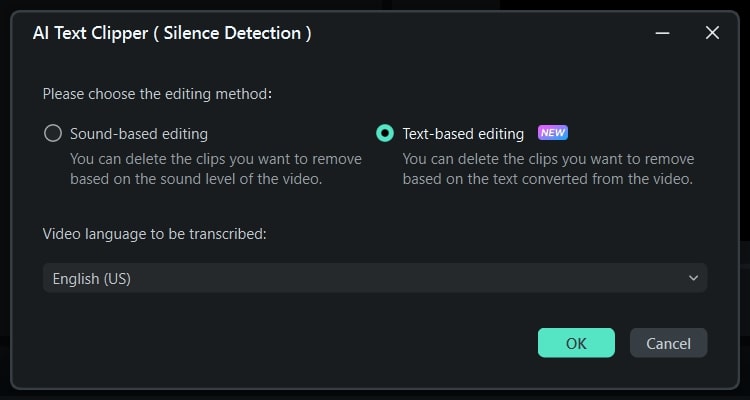
3. AI Text-to-Video
Si vous souhaitez faire preuve de créativité dans votre contenu et vos illustrations, utilisez l'assistance de l'IA pour le faire. Avec l'IA Text-to-Video de Filmora, il suffit d'ajouter le script ou le texte de votre vidéo. En outre, vous pouvez définir des préférences telles que la langue du texte, le ratio et la voix vidéo. L'IA ajoutera elle-même les graphiques et les animations pour vous faciliter la tâche.
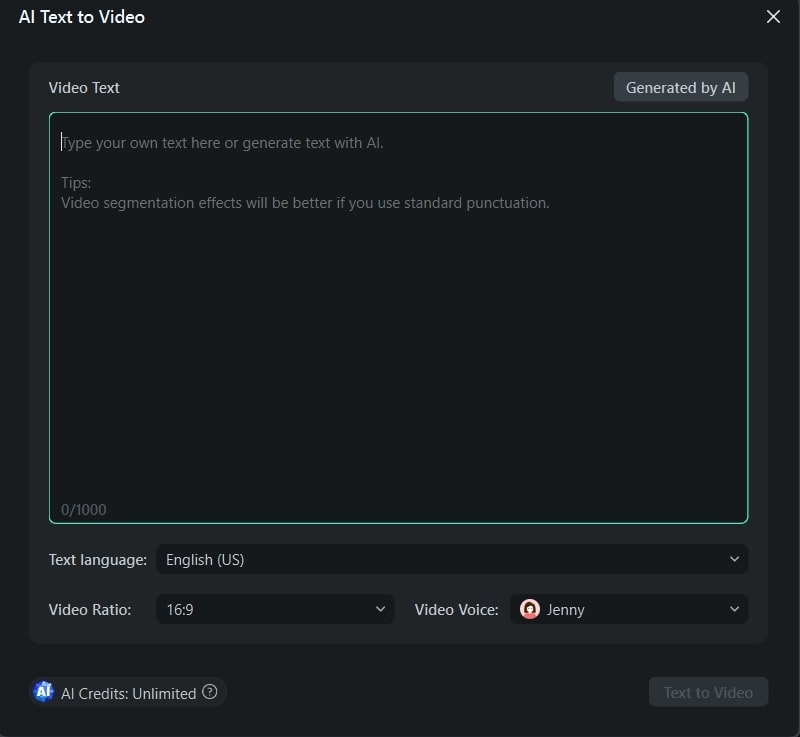
4. Assistance à la rédaction par l'IA
Souhaitez-vous écrire des mots convaincants à ajouter à votre contenu vidéo ? Cette IA peut générer des scripts complets pour que vous puissiez créer des vidéos. L'intégration de ChatGPT permet de générer du contenu en un rien de temps. Il vous suffit d'ajouter une description de votre idée et d'obtenir votre script AI sans erreur dès maintenant.
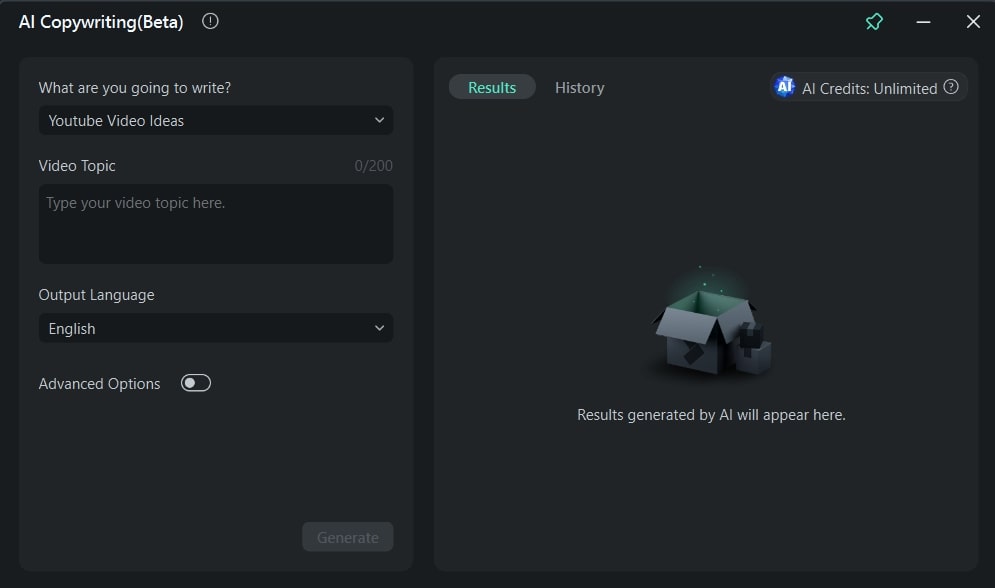
Conclusion
En conclusion, l'animation de texte After Effects s'est imposée comme un outil professionnel de grande qualité. Il propose des animations dynamiques et attrayantes pour faire passer des messages. En outre, les outils présentés sont des alternatives à Adobe After Effects. En fin de compte, l'article a révélé que Wondershare Filmora faisait partie de ces outils. Les utilisateurs doivent employer cet outil polyvalent avec ses fonctions d'édition de vidéo, de texte et d'audio.

